路由器教程:教你如何将普通无线路由器设置为无线AP
这篇教程是教大家如何将普通无线路由器设置为无线AP的方法,教程介绍步骤非常详细,非常实用,感兴趣的朋友快点来学习吧.
这里以水星普通无线路由器为例。注意:改为AP后,以后使用都不能连接WAN口。需要改为路由器,请直接reset。
其他品牌如腾达、TP-Link设置大同小异。
1.本地网卡设置
设置无线路由器,需要先设置本地网卡,才能访问管理后台。
步骤1:本地网卡——无线路由器通电的情况下,连接无线路由器LAN口(使用网线连接),【如下图所示】

步骤2:控制面板——网络和Internet——网络连接——选择网卡,在网卡上右键属性【如下图所示】

步骤3:选择Internet协议版本4(TCP/IP V4)——属性【如下图所示】

步骤4:自动获取IP地址【如下图所示】

步骤5:检查设置是否正确。
【开始】——【运行】——输入cmd

有线连接本地网卡连接请检查,【如下图所示】

无线网卡连接请检查,【如下图所示】

2.无线路由器设置
步骤1:IE浏览器访问默认网关地址:192.168.3.1(这个网关地址就是上一步骤,截图中的默认网关地址,请各位根据自己的默认网关地址灵活输入)【如下图所示】
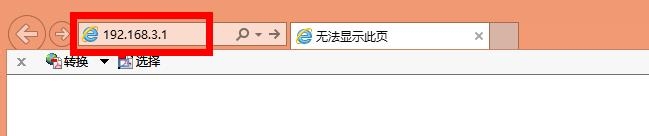
默认账号、密码请查看无线路由器的背面,上面一般会标示出来。
一般都会是
账号:admin
密码:admin

步骤2:关闭无线路由器的DHCP服务【如下图所示】

步骤3:关闭无线MAC地址过滤

步骤4:关闭防火墙

步骤5:关闭MAC地址过滤

步骤6:关闭DoS防范

步骤7:关闭ARP绑定

这是无线路由器就是一个无线AP了。
就可以配合无线天软件,对网络中的手机进行广告了。

以上就是关于如何将普通无线路由器设置为无线AP的教程,希望大家看完本教程,都能学会这种设置方法。
相关文章

国产Wi-Fi 7路由器用上歼20通讯高科技!锐捷天蝎龙勃版BE68 Ultra测评
锐捷最新发布的新款Wi-Fi 7家用无线路由器锐捷天蝎龙勃版,即BE68 Ultra Wi-Fi 7路由器,采用了歼20战斗机上面的龙勃透镜天线技术,大幅提升无线路由器的无线覆盖能力,下2024-10-14
569元! 锐捷推出天蝎龙勃版 BE68 Ultra 双频 6800M 电竞路由器
锐捷科技在京东正式推出其最新款双频6800M电竞路由器——天蝎龙勃版 BE68 Ultra,售价为569元,这款路由器的发布,将为广大的游戏爱好者和高带宽需求用户提供全新的选择,2024-10-14
手机怎么查看无线路由器是否支持kvr、mu-mimo、4096-QAM和MLO?
想要使用手机查看路由器是否kvr、mu-mimo、4096-QAM和MLO,该怎么查看呢?下面我们就来看看详细的教程2024-10-08
华为BE7和BE7 Pro有什么区别? 华为BE7路由器拆机测评
华为全新高端Wi-Fi 7路由 BE7系列正式与大家见面,通过全方位升级为用户带来“快又稳”的上网体验,今天我们就来看看华为BE7和BE7 Pro的区别测评2024-10-08 如何才能让自己的宿舍生活拥有顺畅、稳定的良好网络环境,充分满足学习、娱乐、工作需求呢?收好这份路由器使用指南,宿舍上网冲浪没烦恼2024-09-30
如何才能让自己的宿舍生活拥有顺畅、稳定的良好网络环境,充分满足学习、娱乐、工作需求呢?收好这份路由器使用指南,宿舍上网冲浪没烦恼2024-09-30
CPU不是6nm制程? TPLINK 7DR7250 WiFi7无线路由器拆机测评
TP-LINK 再次以技术创新引领行业潮流,隆重推出了7DR7250 易展版内置天线无线路由器,这款集高性能、易部署、广覆盖于一体的新品,不仅标志着家庭及小型办公网络迈入了全新2024-09-30
BE6500无线路由器不支持MLO开关? 华为BE7 Pro拆机测评
华为路由BE7系列是华为首款搭载飓风散热的Wi-Fi 7路由器,但华为BE7 Pro没有了NFC,下面我们就来看看这款路由器的拆机测评2024-09-30
tplink-R5010PE-EN全2.5G POE一体机路由器拆机测评
P-LINK TL-R5010PE-EN 路由器2.5G交换机一体值得购买吗?下面我们就来看看这款路由器的详细拆机测评2024-09-23
tplink-R5010PE-AC v2.0与旧版v1.1差别在哪? 路由器拆机对比
TP-LINK普联科技PoE·AC一体机TL-R5010PE-AC V2.0等了很久,一直没有发现网上有拆机帖子,下面我们就来看看详细的拆机测评2024-09-23
比R5408PE少了2个千兆口值得吗? TL-R5406PE-AC路由器拆机测评
对于偏大户型、建筑布局复杂的用户,仅靠一台路由器很难获得良好的Wi-Fi覆盖效果,今天我们来看看一款家用商用企业级路由器TL-R5406PE-AC拆机测评2024-09-23












最新评论